После подключения профиля Wise к Xero и включения функции "Счета" вы сможете импортировать свои счета непосредственно в Wise. Вы также сможете просматривать неоплаченные счета в режиме реального времени в своем профиле Wise и оплачивать их напрямую со страницы "Счета".
Узнайте, как подключить свой профиль Wise к Xero
Как импортировать счета в Wise
Войдите в ваш профиль Wise.
Выберите название вашей компании в правом верхнем углу экрана.
Перейдите в раздел "Интеграции и инструменты" в настройках.
Выберите "Приложения и программное обеспечение".
Выберите "Управление" рядом с логотипом Xero.
Включите "Импортировать счета в Wise".
Обратите внимание, что Wise не импортирует все счета, которые вы пометили как оплаченные в Xero. Если вы оплатили счет через другого поставщика и пометили его как оплаченный в Xero, он не появится на странице "Счета" в Wise.
Отметка счетов как оплаченных в Xero
На странице "Настройки подключения" вы также увидите опцию для отметки счетов как оплаченных в Xero. Если вы включите эту опцию, то при оплате счета на странице "Счета" в Wise мы автоматически пометим его как оплаченный в Xero. Комиссии будут отражены как банковские комиссии.
Оплата неоплаченных счетов
Перейдите во вкладку "Счета" в своем профиле Wise.
Если ваши счета уже синхронизированы, вы увидите список неоплаченных счетов из Xero. Они будут синхронизированы автоматически.
На вкладке "Счета" вы можете оплатить счет точно так же, как обычно отправляете деньги через Wise.
Примеры оплаты счета
Предположим, вы воспользовались функцией оплаты счетов в Wise для оплаты счета ABC123 на сумму £500. Сумма была переведена "Поставщику 1", и вы оплатили счет со своего баланса Wise в GBP.
Поскольку вы подключили баланс Wise в GBP к своему банковскому счету Xero с названием "Wise — GBP", транзакция оплаты счета будет зафиксирована на этом счете, и мы пометим ваш счет ABC123 как оплаченный.
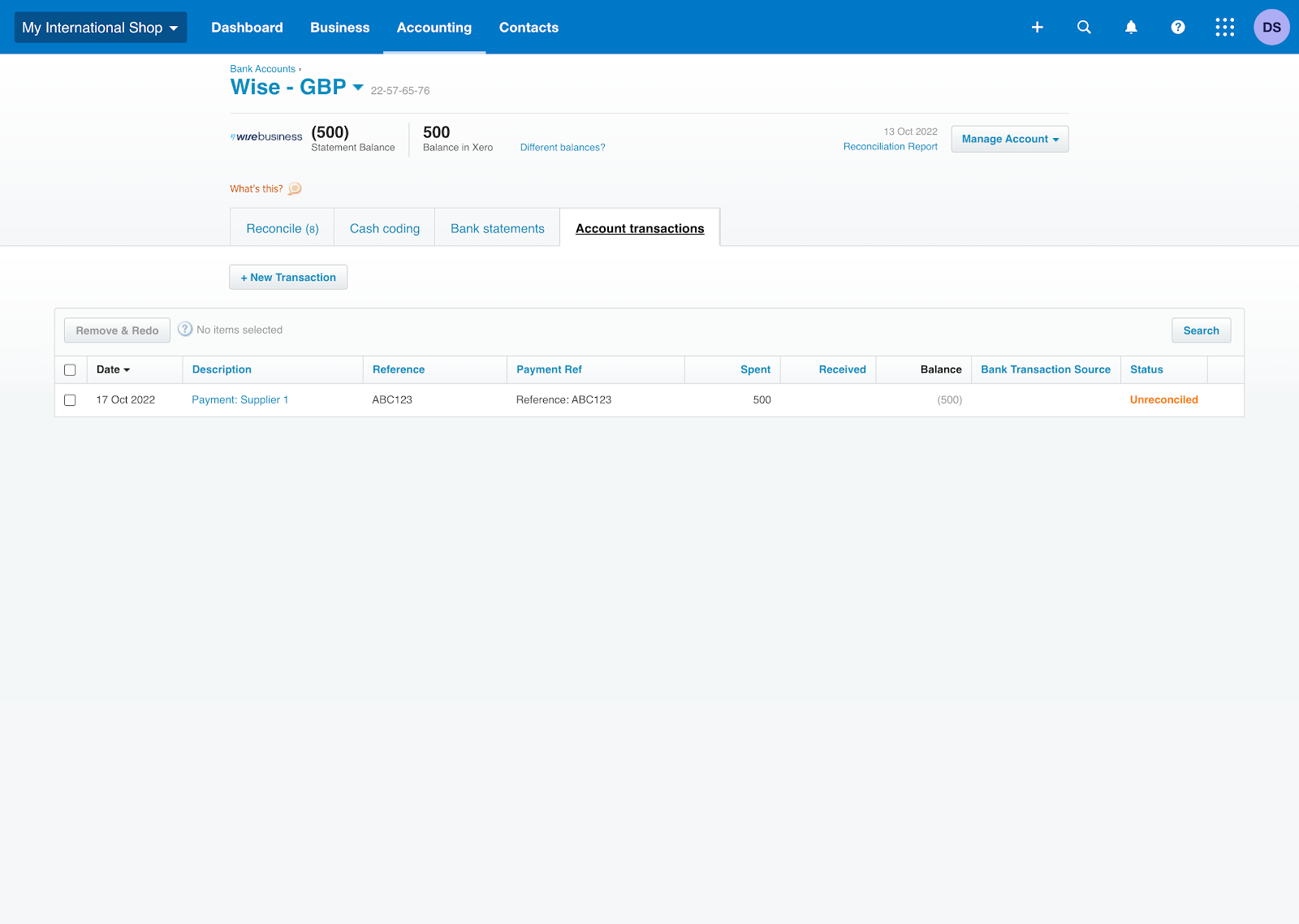
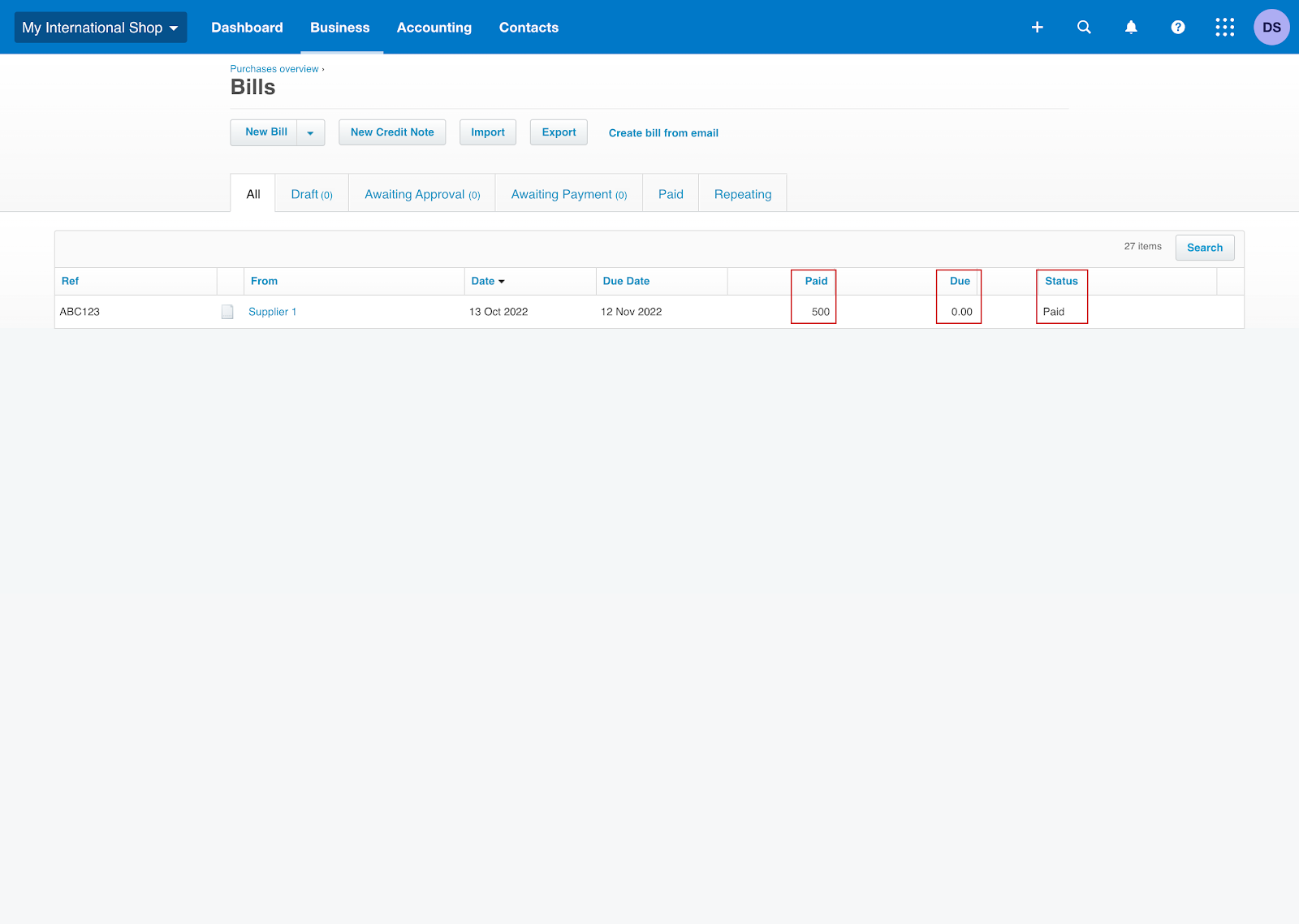
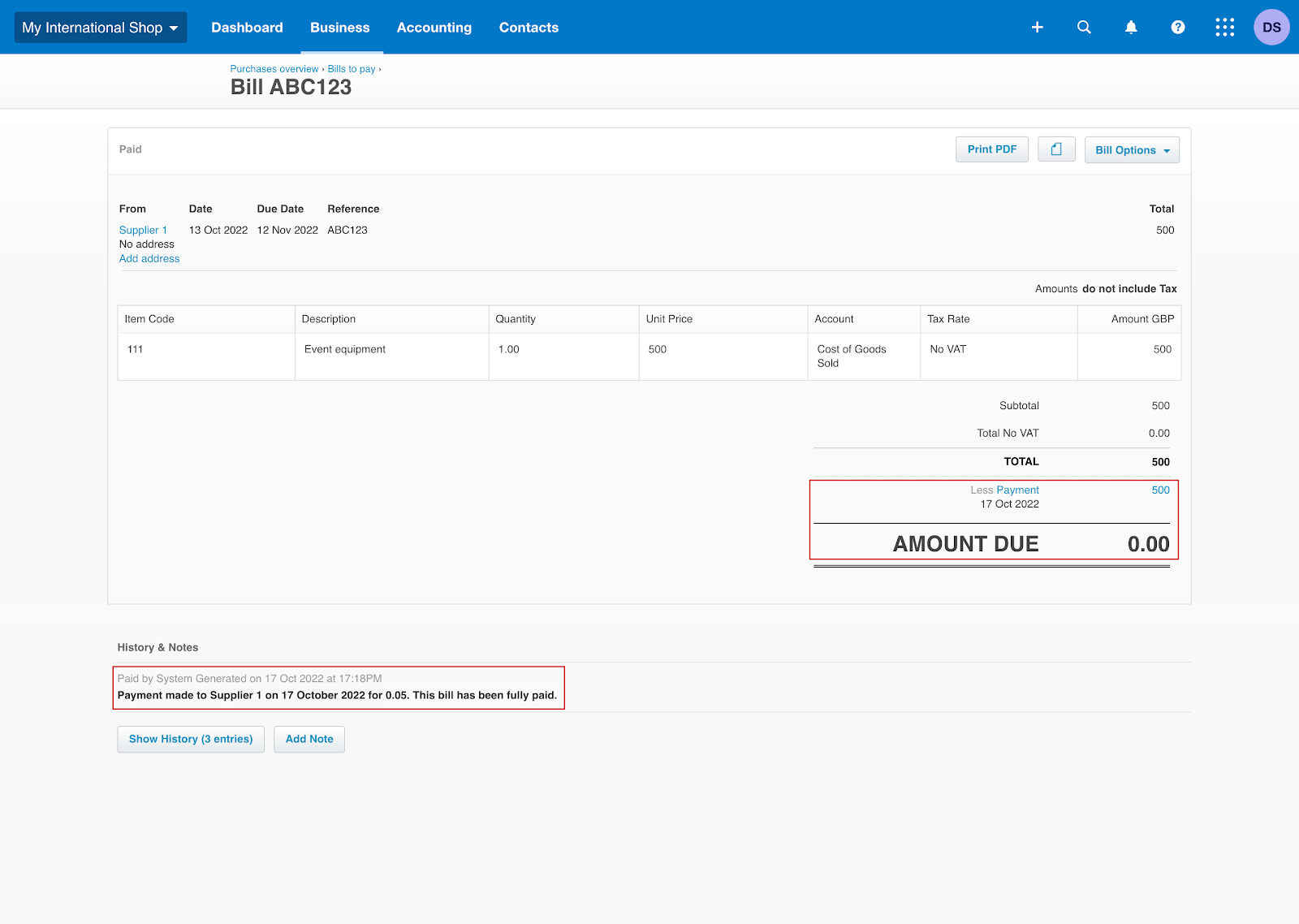
Почему добавлен новый клиринговый счет?
Мы автоматически создаем клиринговые счета в списке счетов по следующим причинам:
Расходы (Wise):
При выборе стороннего способа оплаты мы не всегда можем получить информацию о банковском счете, с которого производится оплата, например при оплате отличной от Wise картой или банковским платежом. Если это произойдет, неопознанная транзакция будет зарегистрирована в разделе "Расходы (Wise)".
Межвалютный клиринговый счет (Wise):
Чтобы помочь вам сохранять порядок в транзакциях, все транзакции, которые включают обмен валюты, будут переведены в вашу основную валюту. Обратите внимание, что это применимо только в том случае, если ни одна из обмениваемых валют не является вашей основной валютой. Мы запишем эти транзакции на "Межвалютный клиринговый счет (Wise)" в двух частях. Первая часть — это перевод из исходной валюты в вашу основную валюту Xero. Вторая часть — это перевод из основной валюты Xero в целевую валюту.
Пример сценария
Ваша основная валюта Xero — GBP, и вы решили оплатить перевод в USD (получаемая валюта) со своего баланса Wise (отправляемая валюта) в EUR.
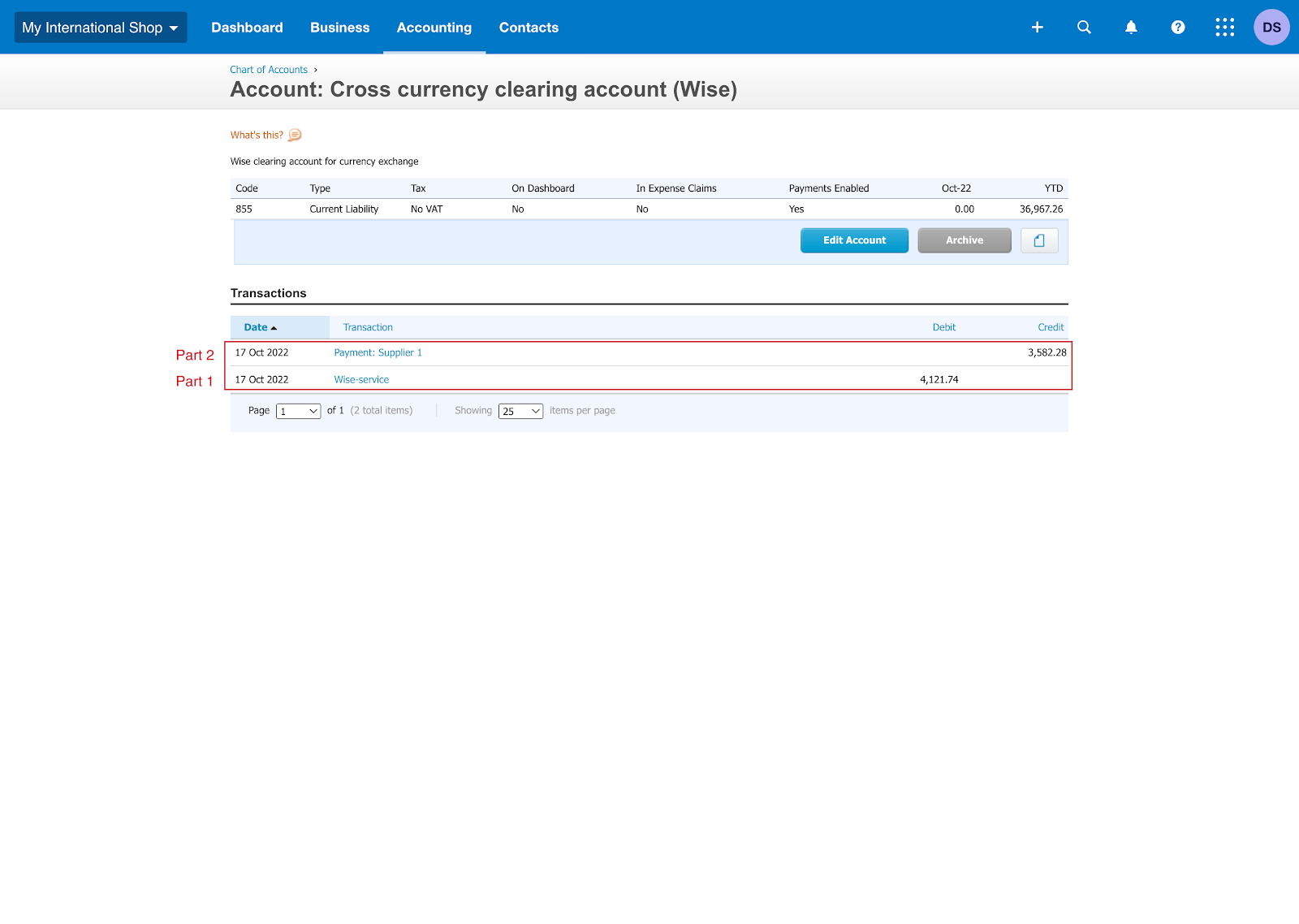
Сначала мы запишем перевод из EUR в GBP в "Wise-service" с пояснением:
"Этот перевод был записан с использованием клирингового счета, чтобы вы могли сверять платежи в нескольких валютах в своей базовой валюте".

Затем мы запишем перевод из GBP в USD в разделе "Платеж: [Supplier name]" с пояснением.
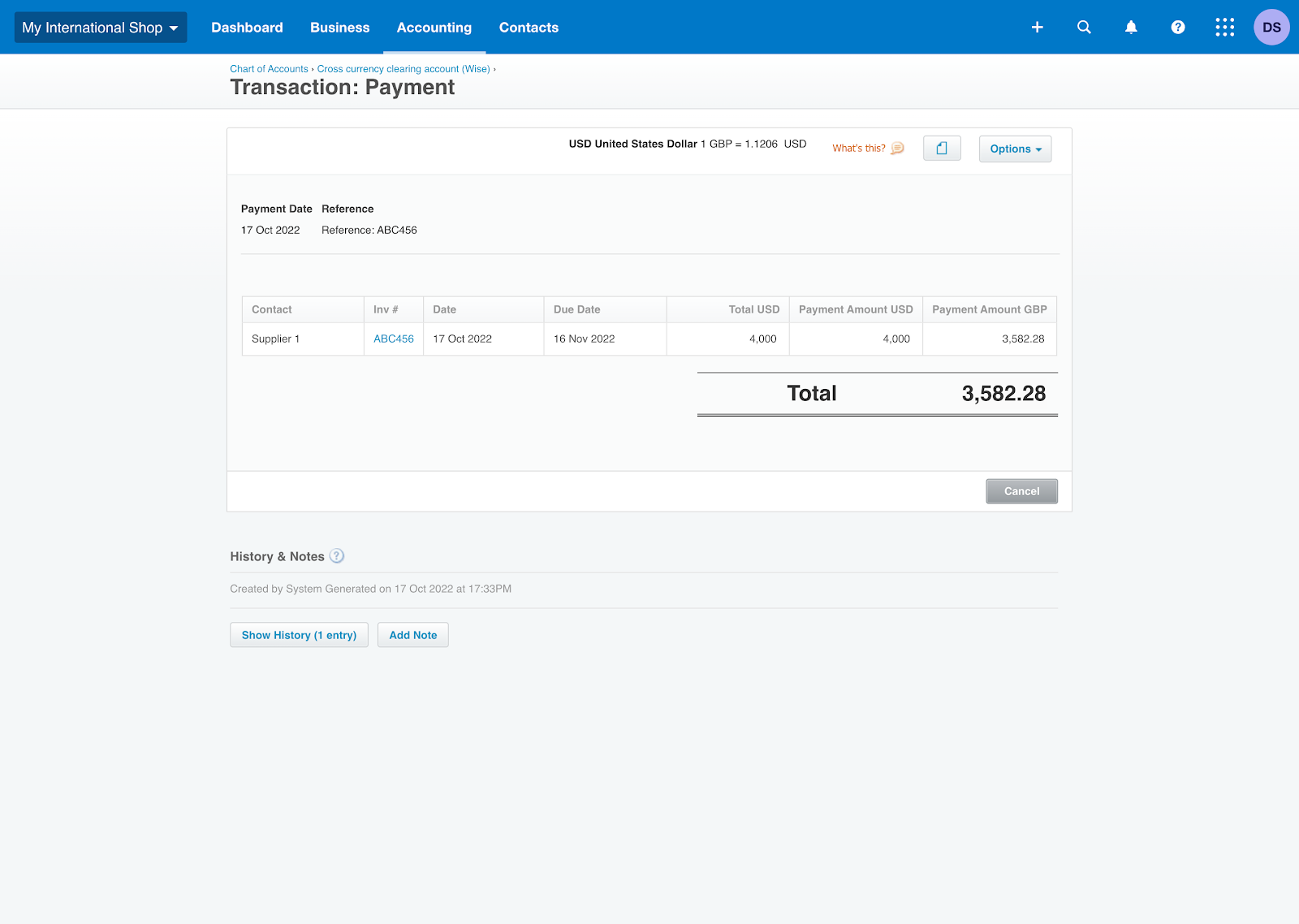
Как записываются комиссии?
Комиссии Wise, включая пояснение, отображаются в виде отдельных расходных транзакций в "Wise-service" на банковском счете, который мы создадим для вас, под названием "Банковские комиссии (Wise)". Вы можете найти их в списке счетов.